Sida Loo Sameeyo Fariimaha Codka Google Voice
Google Voice waa adeeg (Google Voice)Google ah oo faa'iido leh (oo bilaasha) kaas oo kuu ogolaanaya inaad wacdo oo aad hesho wicitaano telefoon adigoon lahayn talefoonka gacanta ama telefoonka gacanta.
Mid ka mid ah sifooyinka faa'iidada badan ee Google Voice waa habka codka. Waa hab fiican oo aad ku heli karto fariimaha dadka adigoo isticmaalaya foomamka xiriirka ee boggaaga, ama sida nambar guud oo aad rabto inaad siiso dadka si ay kuugu dhaafaan fariimaha adiga oo aan siin lambarkaaga telefoonka dhabta ah.

Maqaalkan, waxaad ku baran doontaa sida loo sameeyo fariimaha codka ee akoonkaaga Google Voice .
Weli ma lihin Google Voice?
Haddii aad jeceshahay fikradda isticmaalka codka fariimaha codka(voicemail feature) ee Google Voice laakiin aadan weli haysan akoon ama lambarka taleefanka Google Voice , isdiiwaangelinta aad ayay u fududahay.
- Si aad u bilowdo, gal Koontadaada Google(Google Account) oo booqo bogga Codka Google(the Google Voice page) .
- Dooro isticmaalka gaarka ah(For personal use) , oo dooro nooca aaladda aad rabto inaad isticmaasho ( Android , iOS, ama Web).
- Ku dar ciwaanka guriga ama nambarka telefoonka gaarka ah (ikhtiyaar).
- Dib u eeg Shuruudaha Adeegga(Service) iyo Siyaasadda Qarsoonnimada(Privacy Policy) ka dibna dooro Continue .
- Ku qor magaca magaalo dhow oo dooro(Select) ku xiga lambarka aad rabto inaad sheegto.
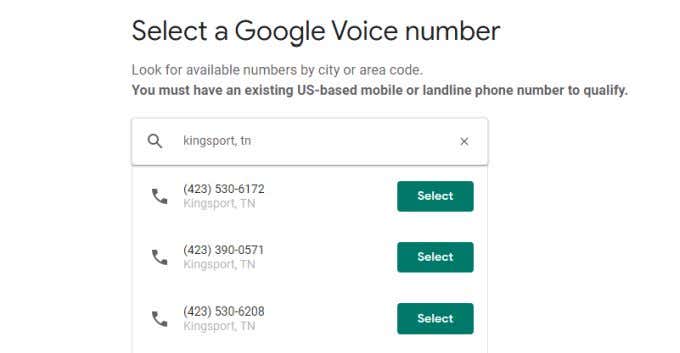
Raac tilmaamaha shaashadda si aad u dhammaystirto dejinta lambarkaaga cusub. Waxa kale oo aad ku xidhi kartaa nambarkan talefanka codka Google(Google Voice) iyo talefanka gacanta ee jira ama talefanka gacanta(mobile phone number) haddii aad jeclaan lahayd wicida Google Voice si aad u wacdo telefoonkaas sidoo kale.
Sida Loo Sameeyo Fariimaha(Voicemail) Codka Google Voice
Hadda oo aad leedahay koontada Google Voice adiga kuu gaar ah iyo lambarka taleefanka, dhab ahaantii waxaad haysataa sanduuqa fariimaha codka firfircoon ee qayb ka mid ah koontada.
Si kastaba ha ahaatee, waxaa jira dhawr waxyaalood oo aad u baahan tahay inaad samayso si aad u dejiso fariinta codka si ay si sax ah u shaqeyso.
1. Marka aad gasho akoonkaaga Google Voice , dooro calaamada Settings Settings(Settings) ee geeska kore ee midig.
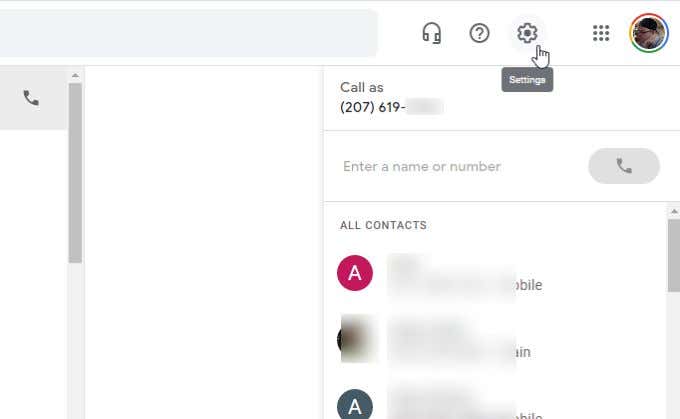
2. Qaybta Settings, ka dooro Voicemail ka menu bidix. Tani waxay si toos ah kuugu rogrogmi(Voicemail) doontaa qaybta dejinta codka fariimaha.

3. Hababka fariimaha(Voicemail) codka waxay ka kooban yihiin saddex qaybood oo aad u habayn karto sida saxda ah ee codkaaga Google(Google Voice) -ku u dhaqmi doono.
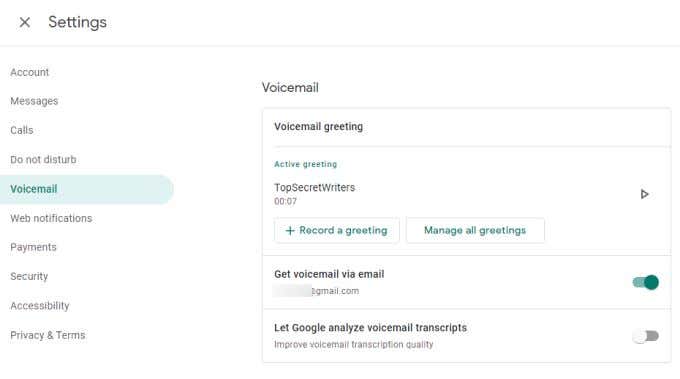
Waxaan ku baari doonaa mid kasta oo ka mid ah habaynta cod-bixinta Google(Google Voice) -ka ee qaybta xigta.
Dejinta Codka Codka Google
Qaybta ugu horreysa ee la tixgelinayo waa salaantaada Firfircoon(Active greeting) . Waxaad ku arki doontaa laba badhan qaybtan.
- Ku duub salaanta(Record a greeting) : Dooro kan si aad u duubto salaanta cusub makarafoonkaaga. Waxaad duubi kartaa salaanta ilaa 3 daqiiqo. Dooro astaanta joogsiga marka aad dhammayso. Dooro Keydi(Save) si aad u kaydiso salaanta ama ku celi(Redo) si aad mar kale isugu daydo. U bixi salaantaada magac oo dooro Keydi(Save) marlabaad.
- Maamul salaanta oo dhan(Manage all greetings) : Tani waxay furi doontaa daaqad aad ku dhejin karto mid kasta oo ka mid ah fariimahaaga la duubay inay ahaan karaan fariintaada hadda jirta (waxa aad yeelan kartaa hal firfircoon wakhti kasta). Si aad u doorato fariin, kaliya dooro saddexda dhibcood ee midigta oo dooro U deji sida firfircoon(Set as active) .

Waxaad had iyo jeer arki doontaa salaantaada firfircoon ee hadda ku qoran qaybta salaanta firfircoon(Active greeting) ee sanduuqa salaanta Voicemail(Voicemail greeting) .
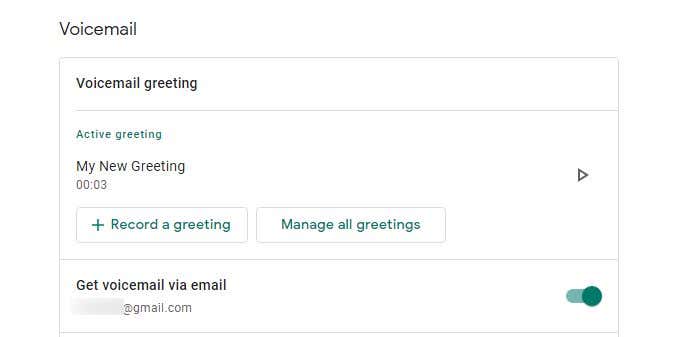
Qaybta labaad waa ku hel fariinta codka adoo isticmaalaya(Get voicemail via email) sanduuqa emailka. Haddii aad tan awood siiso, waxaad heli doontaa farimo cusub oo la duubay oo si toos ah loogu soo dirayo koontadaada Google . Kani waxa uu noqon doonaa ciwaanka iimaylka ee la xidhiidha akoontiga Gmailka(Gmail) ee aad isticmaalaysay si aad u gasho Google Voice .
Qaybta saddexaad iyo tan u dambaysa waa Google ha baadhiyo qoraalada fariimaha codka(Let Google analyze voicemail transcripts) . Tani waa habayn qarsoodi ah Awood u yeelashada waxay siinaysaa Google ogolaansho si ay u gasho qoraalada fariimaha codkaaga ujeedooyinka sixid iyo hagaajinta algoorithm qoraalkooda fariimaha
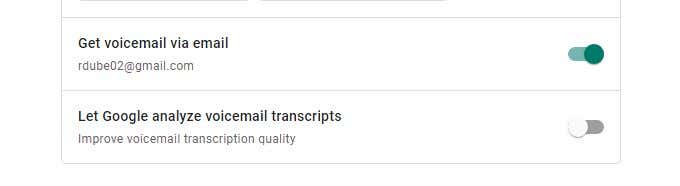
Marka laga soo tago habaynta waxaad ka heli doontaa qaybta dejinta codka Google Voice , waxa jira dhawr habayn oo kale oo khuseeya habaynta codkaaga.
Dejinta Codka Codka Google
In ka sarraysa qaybta dejinta(Voicemail) cod-bixinta waxa jira sanduuqa Ha qasin oo leh meel kale oo fariinta codka ah.(Do not disturb)

Awood u yeelashada beddelkan uma diri doonto mid ka mid ah fariimahaaga lambarka taleefanka aad ku qortay koontadaada Codka Google . (Google Voicemail)Taa beddelkeeda, waxay toos u weecin doontaa dhammaan wicitaannada fariimaha codka.
Tani waa ikhtiyaar aad rabto inaad isticmaasho haddii aad safrayso oo aadan rabin in lagu dhibo wicitaanada in muddo ah.
Ikhtiyaar kale oo fariimaha codka ah ayaa ka sii hooseeya bogga dejinta codka Google(Google Voicemail) , ee dhanka hoose. Raadi qaybta Amniga(Security) . Sanduuqa shaandhaynta spamka(Filter spam) waa meesha aad awood u siin karto shaandhaynta spamka ee seddex ka mid ah astaamaha Google Voicemail -kaaga - wicitaanada, fariimaha, iyo fariimaha codka(calls, messages, and voicemail) .
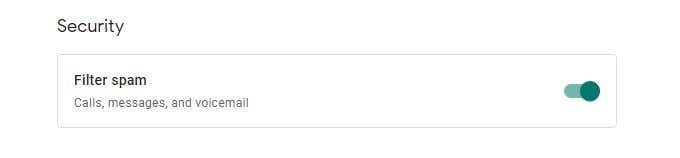
U ogolow daaran tan si aad u shido sifadan. Tani waxay si gaar ah faa'iido u leedahay haddii aad ogaato inaad helayso farriimo badan oo spam ah ama fariimaha codka ah. Algorithm-ka anti-spam-ka ee Google ayaa si la yaab leh wax ku ool u ah xannibista xiriiradan dhibsada.
Talooyin kale oo Google Voicemail ah
Isticmaalka Google Voicemail waa mid aad u fudud oo habboon. Marka aad ka doorato Voicemail -ka guddiga hagaha bidix, waxaad gali doontaa liiska fariimahaaga fariimaha codka dhow.
Dooro(Select) fariin kasta si aad u aragto qoraalka fariinta codka Waxaad dooran kartaa badhanka ciyaarta hoosta qoraalkan si aad u maqasho fariinta.

Markaad dooratid saddexda dhibcood ee midigta sare ee fariinta, waxaad arki doontaa liiska xulashooyinka waxyaabaha aad ku samayn karto fariintaada codka.
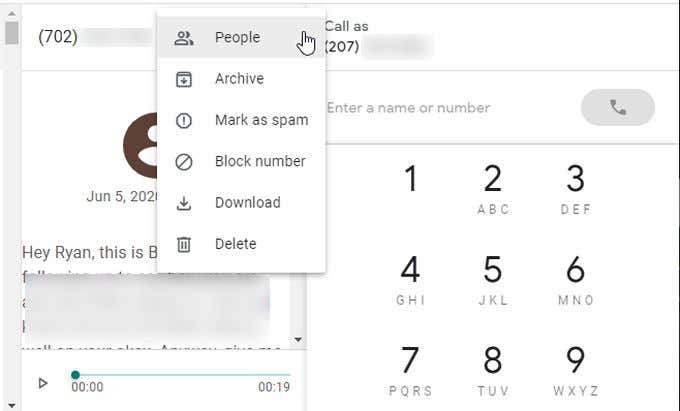
Doorashooyinka muhiimka ah ee halkan waa:
- Ka hel soo diraha fariinta liiskaaga xiriirka(Contact)
- Tirtir ama kaydi fariinta
- Ku calaamadee(Mark) fariinta inay tahay spam, ama xannib lambarka
- Soo deji nuqul ka mid ah fariinta sida fayl dhawaaq ah
Qeybta hoose ayaa ah in marka aad dejiso fariinta codka ee Google Voice , kaliya way shaqeysaa. Sidoo kale waa ku habboon tahay, waxayna ku siinaysaa meel aad ku kaydsato wicitaannada soo socda halkaas oo aad uga heli karto iyaga wakhtigaaga iyo jadwalkaaga.
Related posts
Codka Google ma shaqaynayo? 7 hagaajin la isku dayo
Sida Loo Isticmaalo Erayada Codka ee Google Docs
Khariidadaha Google-ka oo aan ka hadlin ama bixinayn tilmaamo cod ah? 12 siyaabood oo loo hagaajiyo
Sida Loo Isticmaalo Liisaska Hoos U Dhaca Google Sheets
9 Qodob oo Qarsoon oo ku jira Khariidadaha Google waa inaad hubisaa
Sida loo Isticmaalo Hawlaha Google-ka-Bilowga Hagaha
Waa maxay Qalabka Wariyaha Software-ka ee Chrome iyo sida loo joojiyo
Sida Loo Sameeyo Garaafka Khadka Google-ka
Sida Loo Geliyo Saxiixa Google Docs
Waa maxay sababta Chrome uu u leeyahay habab badan oo socda?
Waa maxay Khaladaadka "Taraafikada Aan Caadiga ahayn" Google iyo Sida loo Hagaajiyo
Sida Loo Isticmaalo Joogsiyo Badan Khariidadaha Google-ka
Sida loogu daro qaababka Google Docs
Google Hawshayda: Waa maxay sababta aad u daryeesho
Sida loo galo Inbox Zero gudaha Gmail
Ma tirtiri kartaa dhammaan iimaylada Gmail hal mar?
3 siyood oo loo sameeyo xuduudaha Google Docs
8 Talooyin Raadinta Google: Had iyo jeer raadso waxaad raadineyso
Sida loo dhoofiyo oo loo soo dejiyo Bookmarks Chrome
20ka ugu Fiican ee lagu daro Gmailka iyo Kordhinta Isticmaalayaasha Awooda Iimaylka
